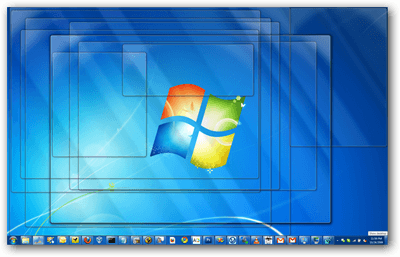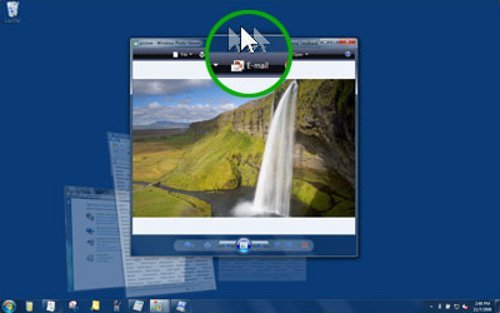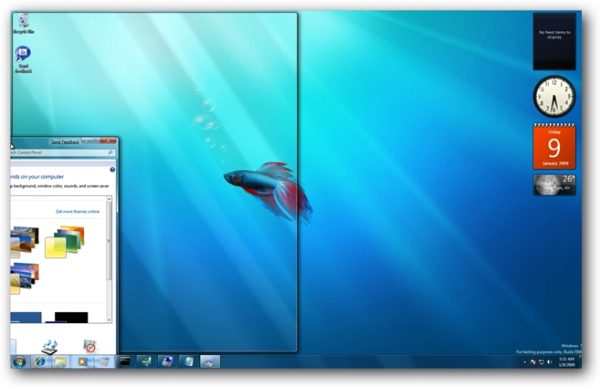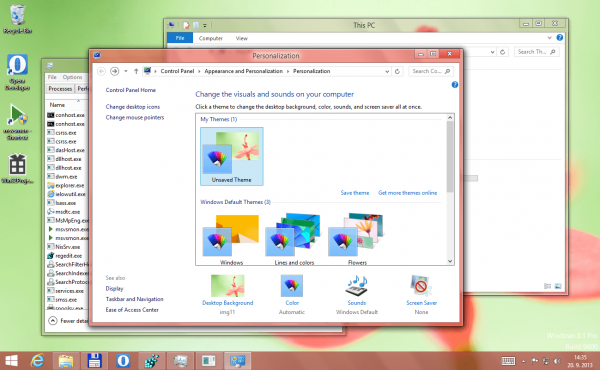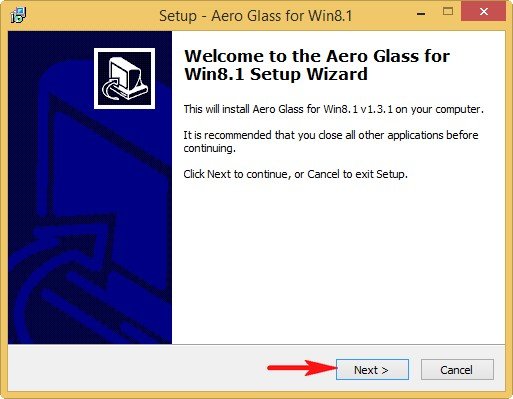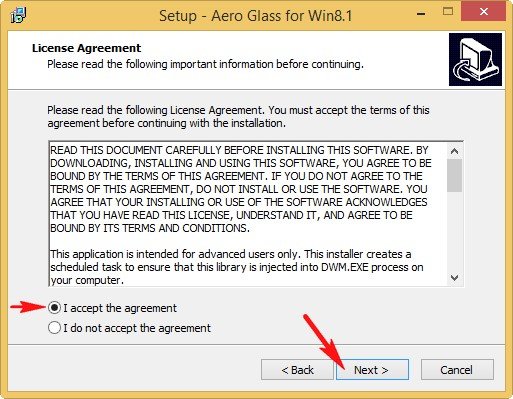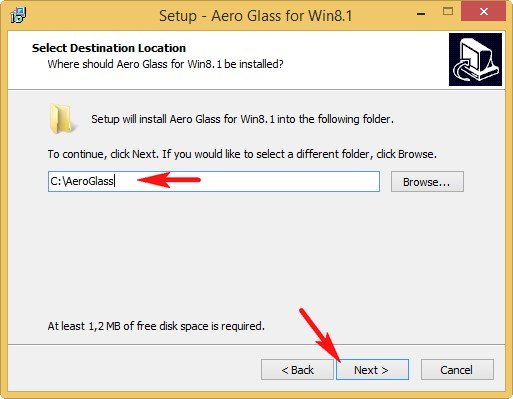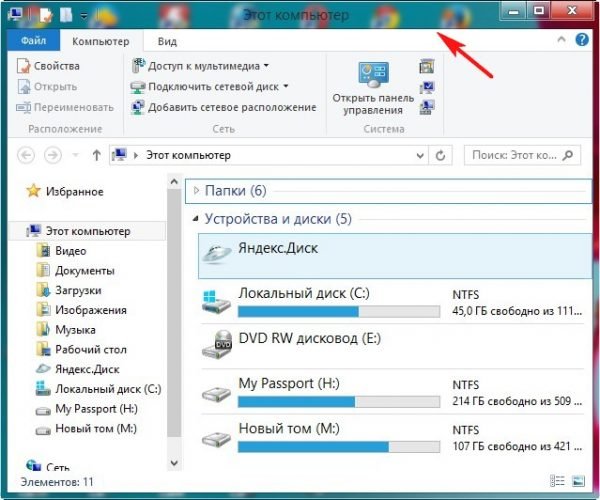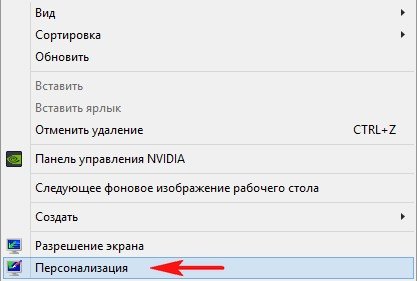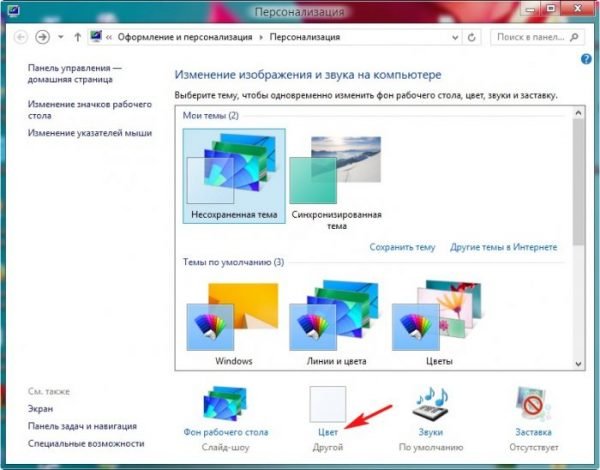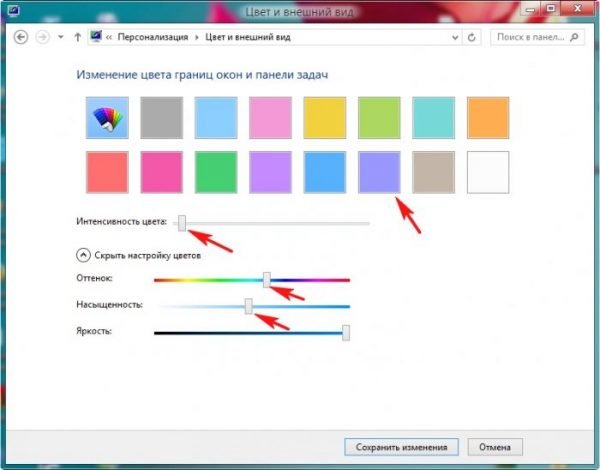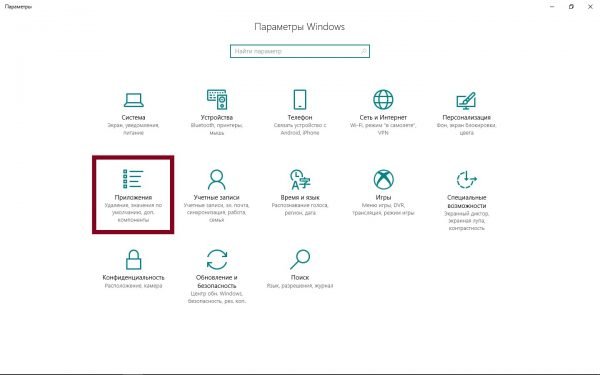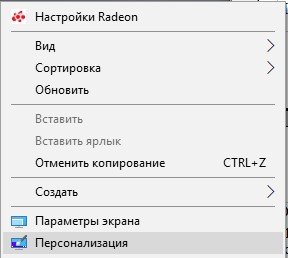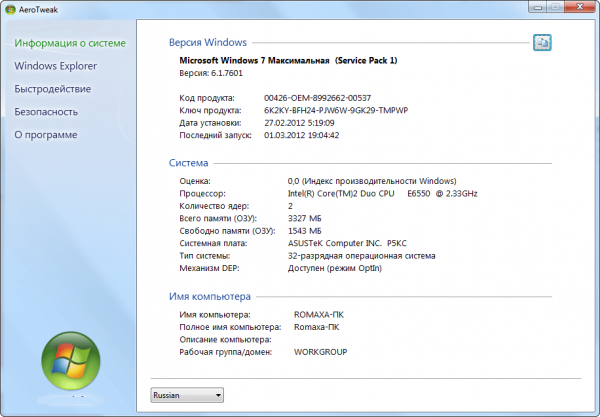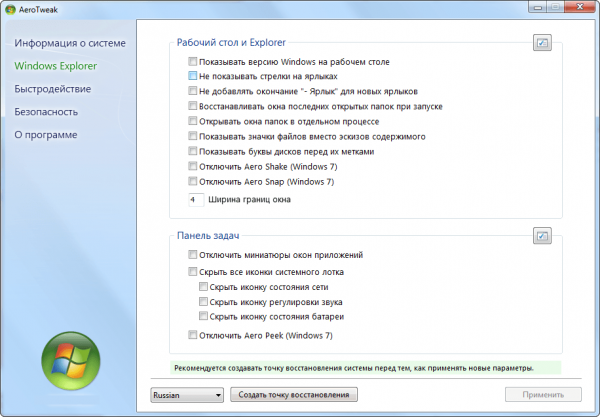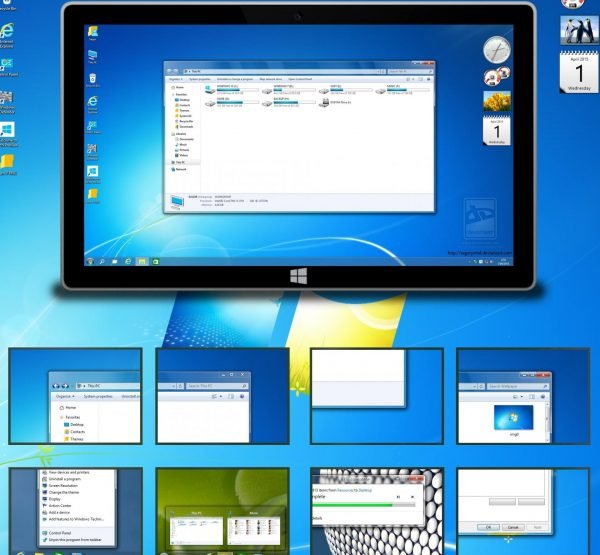Aero glass что это за программа
Aero Glass
Программа для применения прозрачности к окнам в Windows 8 и 10
Тип лицензии:
Условно-бесплатное
Aero Glass — программа для изменения графического пользовательского интерфейса Windows 8 и 10. Основная ее задача — применение к рамкам всех окон эффекта прозрачности, т.е. их оформление в соответствии с графическим интерфейсом «Aero», представленным в прошлых версиях ОС Windows — Vista и 7 (начиная с Win 8, стал использоваться интерфейс «Metro UI», в котором отсутствует прозрачность окон).
Программа Aero Glass бесплатна для использования, однако в бесплатной версии имеются некоторые неудобства — выскакивающее при каждом включении компьютера сообщение и надпись «Aero Glass» со ссылкой на официальный сайт в углу рабочего стола (и то, и другое можно убрать путем покупки программы).
Особенности и возможности Aero Glass
Утилита Aero Glass призвана вернуть в Windows 8, 8.1 и 10 «утраченный» эффект полупрозрачности окон, а точнее — их рамок/границ. Ключевой особенностью программы является ее полная интеграция с «Desktop Window Manager» (системная служба, отвечающая за прорисовку графического пользовательского интерфейса) без внесения каких-либо изменений в нее саму и любые другие файлы системы. Все, что делает утилита Aero Glass — задает нужные параметры прорисовки окон для установленной на компьютере видеокарты и драйверу, отвечающему за ее работу.
При этом программа соблюдает все настройки цветности текущей темы, заданные в разделе «Персонализации» Панели управления. Более того, для применения прозрачности пользователю не требуется устанавливать какую-либо стороннюю тему. Программа способна применить этот эффект к любой стандартной теме.
Также Aero Glass поддерживает все функции, управляемые через службу «Desktop Window Manager», включая прорисовку панели задач и меню «Пуск».
И еще одна ключевая особенность программы — возможность настройки уровня прозрачности, цвета и других параметров отображения окон вручную.
Как установить Aero Glass
Практически у всех пользователей, кто впервые ставит перед собой задачу применения эффекта прозрачности в Windows 8/8.1/10, возникают сложности в процессе установки программы Aero Glass. Основная их ошибка — попытка установки неподходящей версии. Дело в том, что Aero Glass имеет 4 версии (не считая версий под 32/64-разрядные системы), каждая из которых предназначена для определенной сборки Windows.
Под «сборкой» понимается не поколение ОС (т.е. не 8 или 10), а номер глобального обновления — 14393, 18362 и др. Перед установкой Aero Glass критически важно сначала определить номер сборки своей ОС. Сделать это несложно:
После определения сборки найдите в скачанном с этой страницы архиве подходящую для вашей системы версию программы Aero Glass и установите ее. В архиве содержатся следующие файлы (нумерация списка соответствует нумерации имен файлов):
В любом случае файл-установщик следует запускать от имени администратора (это важно): правый клик по файлу, затем выбрать — «Запуск от имени администратора». После инсталляции программы перезагрузите компьютер.
Как настроить Aero Glass?
В представленном на данной странице архиве вы также найдете папку «AeroGlassGUI». В ней содержится специальная утилита, служащая для управления прозрачностью и некоторыми другими параметрами текущей темы оформления Windows (цвет рамок окон, цвет шрифта в заголовках, стиль геометрии краев границ и др.).
Программа AeroGlassGUI не требует установки. Не бойтесь экспериментировать с ее настройками — их всегда вернуть к исходному состоянию, воспользовавшись кнопкой «Revert».
Aero Glass – спецэффект, приемлемый многим пользователям ПК

Вот эту то воздушность и обеспечивала установленная тематика изображения с эффектом Aero Glass, чем не обеспечена, к сожалению, восьмерка. Дело в том, что этот эффект присутствует в новых операционках, только устанавливается он не по умолчанию, а вручную пользователем. Давайте и поговорим о том, как это сделать правильно.
Что собой представляет Aero Glass?
Что же такого особенного позволял этот эффект пользователю видеть на экране дисплея в Виндовс 7? А это, в первую очередь, полупрозрачные окошки, иконки, панели инструментов, меню компа. Они не просто были прозрачными, но и имели свойство оттенения. Конечно же, все эти спецэффекты являются энергозатратными, поэтому разработчики Виндовс 8 решили сэкономить на электроресурсе и отказаться от применения оных.
И это имеет свое логическое объяснение. Виндовс 7 является приемлемой операционной системой, она производительна, быстродейственна, но по этим показателям утспает восьмерке, ведь графический интерфейс оной перегружен всевозможными функциональными возможностями, что тормозит работу с ресурсоемкими приложениями.
Чтобы разгрузить графику и перекинуть часть ее функционала на задействование в работе с большим объемом информации было решено не использовать Aero Glass, как таковой. Но с развитием современных технологий вернуться к нему удалось все же. Его без особых проблем используют в работе высокопроизводительных планшетов, смартфонов, ноутбуков.
Тогда как же задействовать Aero Glass в Виндовс 8 и наслаждаться привычной интерпретацией визуализации предлагаемых инструментариев для работы за компьютером? Об этом поговорим ниже.
Итак, из выше сказанного пользователю понятно, что в Виндовс8 и последующих сериях Виндовс Aero Glass не предусмотрен вообще. Поэтому придется установить утилиту Aero Glass, для возможности пользоваться функциями эффектов, так привычных при использовании Виндовс 7.
Программное обеспечение, тобишь устанавливаемая утилита, может называться Aero Glass for Windows 8, 8.1, 10. Где взять программное приложение? Зачастую пользователи компьютерной техники скачивают его на официальном сайте разработчика, ведь только официальная версия дает возможность пользоваться не просто дистрибутивами, но и иным инструментарием, используемым в архитектурах 32 и 64 бита.
Принцип установки программы на ПК стандартен и практически никогда не сопровождается сбоями и лишними вопросами пользователя. Но все же некоторые особенности есть. На них и остановим свое внимание.
В процессе инсталляции программы пользователю будет предложено установить специальный апплет, который относится к панели персонализации, при этом нужно будет отказаться от использования впоследствии нескольких тем оформления интерфейса.
Параметры установки, выставляемые по умолчанию лучше не изменять. После перезагрузки компьютера, программой можно будет пользоваться полноценно. Это был описан автоматический процесс установки Aero Glass for Windows.
,Ручной метод установки Aero Glass for Windows с помощью системного реестра
Автоматическая работа приветствуется многими пользователями, но в итоге на компьютер записывается много ненужной информации, которая засоряет жесткий диск, уменьшая размеры свободной оперативной памяти. Автоматическая установка подходит лишь для тестового варианта программы либо для отдельных ее элементов, выборка которых вызывает лишние вопросы.
Другое дело ручной метод. Как это делается, давайте рассмотрим на примере алгоритма действий:
Не запускается утилита Aero Glass for Windows, в чем причина?
Иногда и при автоматической установке и при ручной установщик утилиты не срабатывает. Поэтому, нужно всегда использовать при ее распаковке инсталлятор от имени админресурса компьютера.
Причина не запуска утилиты может состоять и в несовершенных настройках БИОС, конкретней — ввода-вывода данных. Зачастую БИОС использует защитную функцию, обеспечивающую безопасность компьютерной техники, именуемую Secure Boot, ее можно отключить, отметив галочкой команду Disabled, после сохранения исправлений с помощью клавиши F выходят из настроек БИОС, перезагружают компьютер и утилита устанавливается.
Сама утилита предусматривает ее использование в устройствах, поддерживающих формат 64 бита, если компьютер работает с приложениями 32 бита – утилита не запустится однозначно.
Если утилита надоедает экранной надписью?
После установки зачастую пользователю визуально надоедает высвечиваемая надпись. Как ее убрать? Все дело в том, что пользователь устанавливает зачастую демо-версию, которая предлагает ему опробовать ее функционал и прейти к платной версии, более совершенной.
Чтобы надпись не досаждала, можно сразу с Интернета скачивать так называемую крэкнутую версию программы, но это вариант противоречит защите авторских прав и действие это считается незаконным, но все же ним пользуются большинство компьютерщиков при желании достичь определенной цели.
Кто не рискует работать с крэкнутыми версиями программных приложений, выбирает более лояльный путь – скачивание программки, которая убирает надпись. Если использовать официальную версию утилиты Aero Glass for Windows – надпись не появляется на экране.
Нюансы настроек программы Aero Glass for Windows
Если пользователь работает с официальной программой, то в ней можно изменять параметры как хочешь. Крэкнутая же версия делать это не позволяет без внесения неких поправок. А внести их можно лишь с помощью таких же программных крэков, а они, как известно, являются первыми разносчиками вирусов и шпионских программ.
Подведем итоги
Итак, чтобы сделать интерфейс Виндовс 8, 8.1, 10 привычным для работы, нужно применять официальную версию утилиты Aero Glass for Windows. Если использовать крэки, то можно загнать систему так, что без ремонта не обойтись, хотя российских пользователей этот момент не пугает.
Использование компонента Aero Glass для Windows 10
Ещё в Windows Vista появилась возможность установить прозрачную тему для операционной системы. Она делала верхние части окошек и некоторые панели похожими на стекло, создавая интересный визуальный эффект и обеспечивая больший комфорт при работе за компьютером. В дальнейшем возможность настраивать прозрачность окон назвали Aero и по умолчанию включили в Windows 7, но в более поздних версиях Windows от неё отказались.
Aero Glass в Windows 10
К сожалению, в более поздних версиях Windows эта тема пропала. Её не было уже в Windows 8, не появилась она и в Windows 10. Связано это, скорее всего, с новым подходом к оформлению операционной системы, а также с её кросс-платформингом с мобильными устройствами. Сейчас возможность сделать прозрачное оформление на Windows 10 доступна лишь на уровне любительских решений. Одним из них и является Aero Glass.
Aero Glass — приложение, позволяющее в полной мере воплотить эффект «стеклянных» окон в том же виде, в котором они работали в более старых версиях системы Windows. Кроме прозрачности непосредственно панелей можно активировать и дополнительные опции:
Компонент Aero Peek делает все окна рабочего стола прозрачными
Для сворачивания неактивных приложений захватите заголовок окна и поводите курсором из стороны в сторону
Перетащите окно окно вправо или влево, и оно развернётся на половину экрана
Вы можете выбрать цвет и прочие параметры отображения темы Aero
Загрузка и установка компонента Aero Glass в Windows 10
Так как Aero Glass является фанатской разработкой, загрузить его из Windows Store невозможно. Скачать вы его можете с официального сайта этой любительской программы или с любого сайта, который распространяет софт. Будьте осторожны, при загрузке со сторонних ресурсов есть риск установить вредоносное ПО на свой компьютер. Чтобы избежать этого, используйте антивирусные программы.
Перед тем как переходить непосредственно к установке, создайте точку восстановления системы, чтобы вернуться на неё в случае проблем.
Подробная инструкция по установке Aero Glass и его использованию
Установка выполняется следующим образом:
Загрузите установочный файл программы с официального сайта или из другого источника и запустите его на компьютере. Версия для Windows 8.1 также подойдёт и для Windows 10.
Установочная программа выполнена стандартным образом. Просто нажмите «Далее» для старта.
Нажмите «Далее» в программе установки, чтобы перейти к лицензионному соглашению
Изучите и примите лицензионное соглашение.
Изучите лицензионное соглашение и примите его, если вас всё устраивает
В следующем окне необходимо указать путь. Установка по умолчанию также вполне допустима, в этом случае программа будет установлена в корень диска C.
Укажите путь для установки программы
Процесс инсталляции не займёт много времени и скоро будет завершён. Сразу после этого вид окон преобразится.
Прозрачными окна станут сразу после установки программы
Видео: простой способ установить тему Aero на Windows 10
Настройка прозрачности окон
Когда программа будет установлена, у вас появится возможность настроить степень прозрачности окон, а также выбрать цвет «стекла». Делается это так:
Выберите раздел «Персонализация» в контекстном меню рабочего стола
Откройте настройки цвета в окне «Персонализация»
Установите желаемые параметры оформления вашей темы
Отключение Aero Glass
Если вам надоела тема Aero Glass, то вы можете просто удалить её и выбрать другую тему Windows:
В разделе «Приложения» вы можете удалить программу Aero Glass
В разделе персонализации вы можете сменить тему или убрать прозрачность
Другие версии Aero
Кроме Aero Glass существуют также и другие программы для установки аналогичной темы. Некоторые из них имеют свои преимущества.
Программа Aero Tweak
Небольшая программа, которая почти полностью повторяет возможности Aero Glass, но имеет пару преимуществ:
Aero Tweak не требует установки на компьютер
В Aero Tweak вы можете самостоятельно настроить многие элементы оформления
Тема Aero 7
Aero 7 направлена прежде всего на то, чтобы максимально воссоздать классическую тему Aero из Windows 7. По сути, это — не программа, а именно тема для операционной системы, которую можно использовать вместе с Aero Glass. Её преимущества таковы:
Тема Aero 7 сделает вашу операционную систему похожей на Windows 7
Эта тема будет полезна тем, кто не хочет ничего менять при переходе на Windows 10 со старой ОС.
Переходить с привычных решений всегда трудно. При смене операционной системы пользователь лишается многих знакомых инструментов для работы за компьютером, а также вынужден привыкать к новому оформлению. Именно поэтому люди ищут способы вернуть элемент Aero, который понравился им в Windows 7 или раньше: сделать это можно самостоятельно, установив необходимые программы и настройки.